Top 5 effectieve oplossingen om Dell SupportAssist-problemen op te lossen

Voor degenen die Dell-apparaten gebruiken, is de SupportAssist-functie een onschatbare bron voor het diagnosticeren en oplossen van problemen. Problemen met deze tool kunnen echter leiden tot extra frustraties.
SupportAssist kan problemen ondervinden zoals vastlopen, niet opstarten of traag presteren. Deze complicaties worden vaak veroorzaakt door verouderde drivers of software. Daarnaast is een betrouwbare en snelle internetverbinding essentieel, net als de afwezigheid van conflicterende applicaties.
Wat te doen als Dell SupportAssist niet werkt
1. Dell-services opnieuw opstarten
- Druk op Windows + S om het menu Zoeken te openen, voer Services in en selecteer het gewenste resultaat.
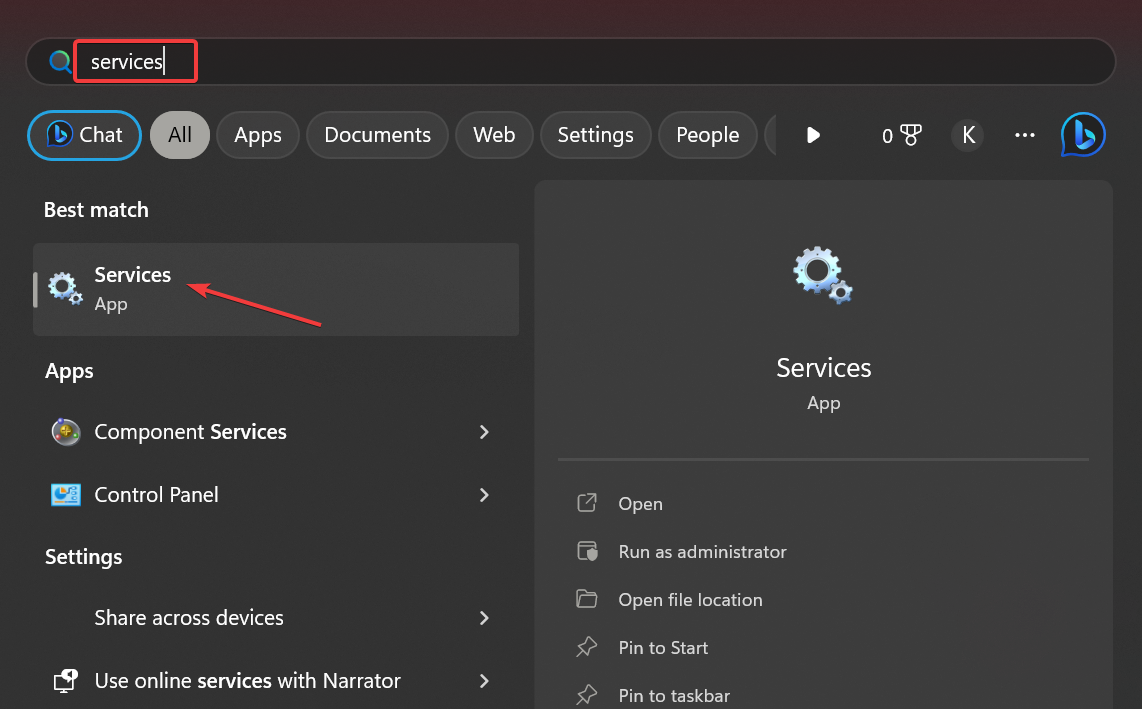
- Zoek alle Dell-services (in alfabetische volgorde) en dubbelklik erop.
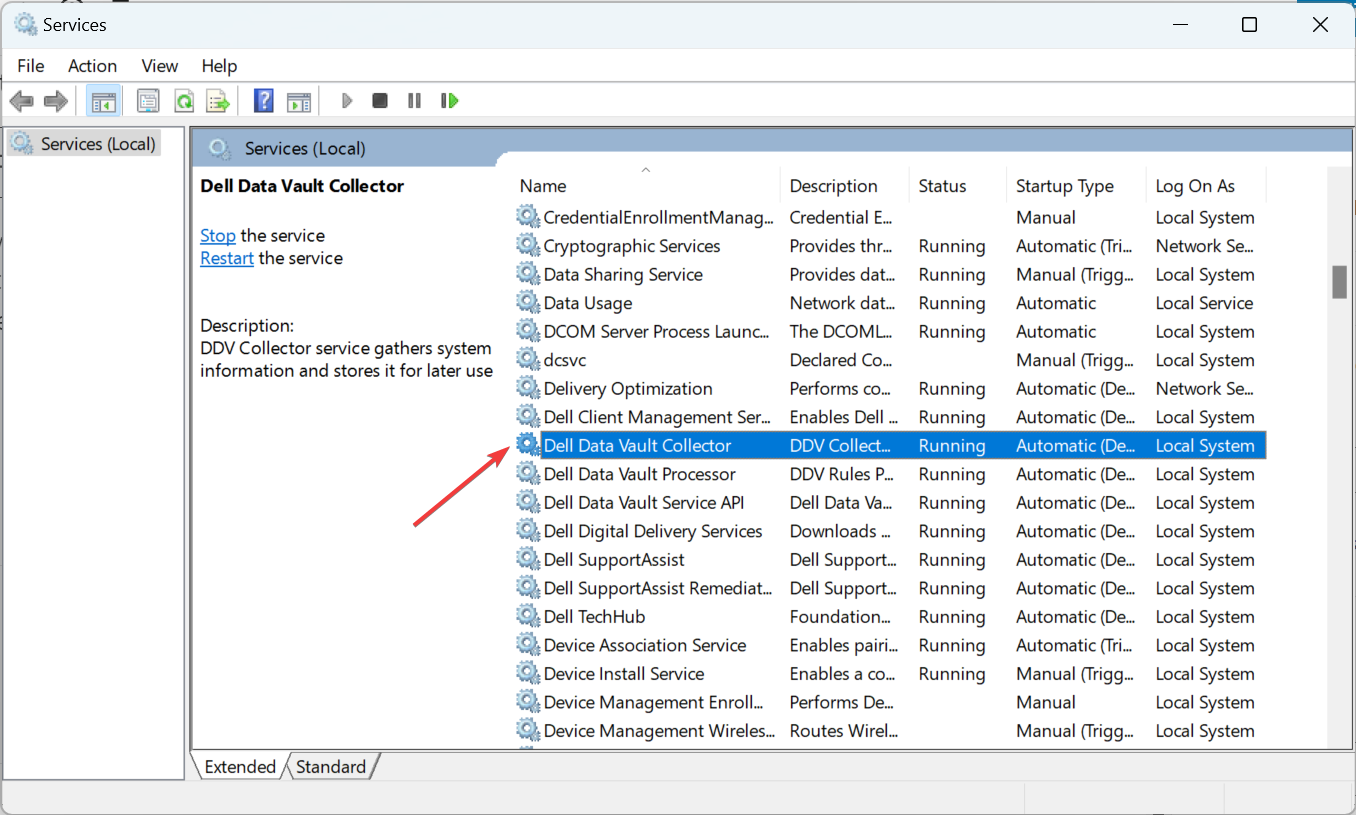
- Selecteer Uitgeschakeld in de vervolgkeuzelijst Opstarttype en klik vervolgens op de knop Stoppen .
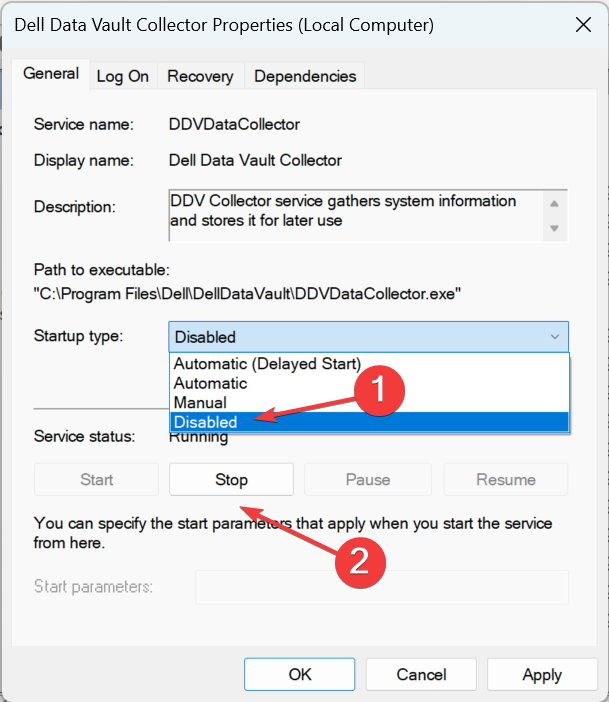
- Als er een melding verschijnt dat andere gekoppelde Dell-services ook worden gestopt, selecteert u Ja om door te gaan. Deze services worden binnenkort toch al uitgeschakeld.
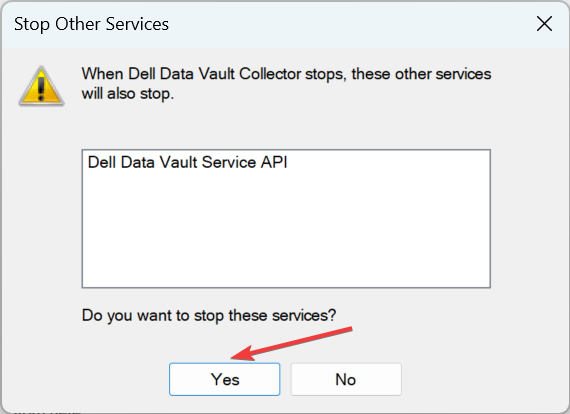
- Klik ten slotte op Toepassen en vervolgens op OK om uw wijzigingen te bevestigen.
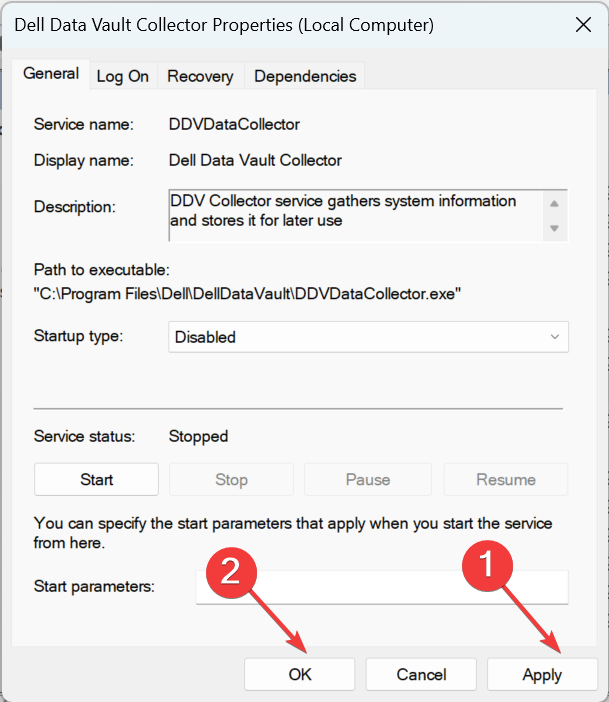
- Ga verder met het uitschakelen van de andere actieve Dell-services.
- Herhaal dit proces, maar selecteer deze keer Automatisch als opstarttype.
2. Verwijder corrupte of gecachte bestanden
- Druk op Windows+ om VerkennerE te openen .
- Navigeer naar de volgende mappen en verwijder de inhoud:
C:/ Program Data/ PCDR,C:/ Program Data/Supportassist,C:/ Program Data/Dell/Dell data vault,C:/ Program Files/ Dell/Supportassist,C:/ Program Files/ Dell/ Dell data Vault,C:/ windows/Temp. - Start uw computer opnieuw op en start SupportAssist opnieuw om de benodigde mappen en bestanden opnieuw te maken.
3. Schakel Windows Firewall tijdelijk uit en voer het programma uit als beheerder
- Druk op de Windows toets en selecteer Instellingen .
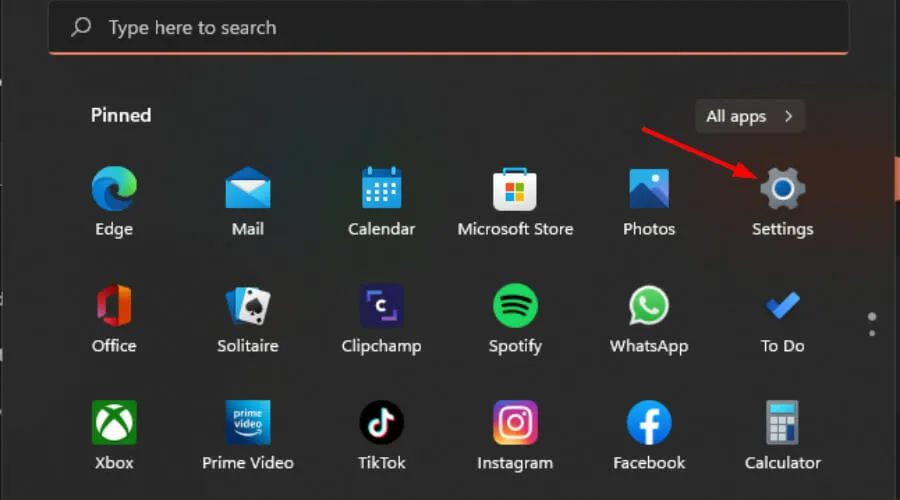
- Kies Privacy en beveiliging .
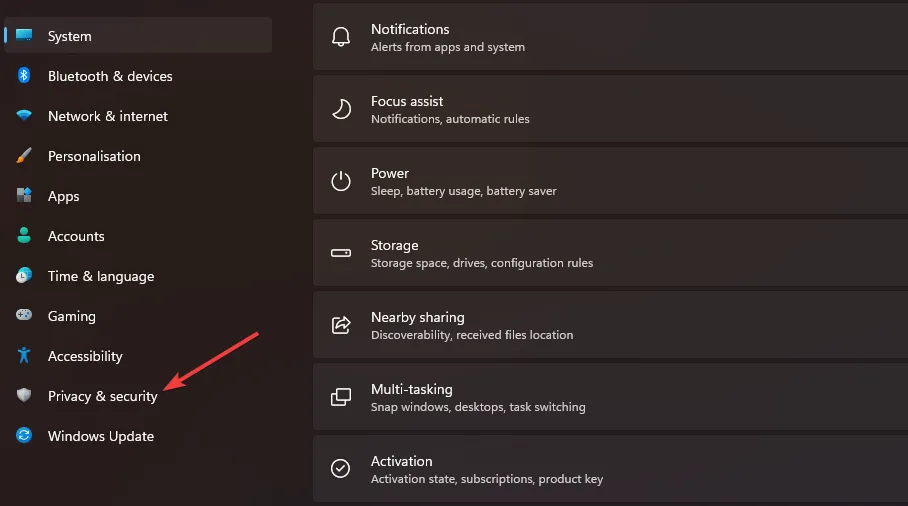
- Klik op Windows-beveiliging openen .
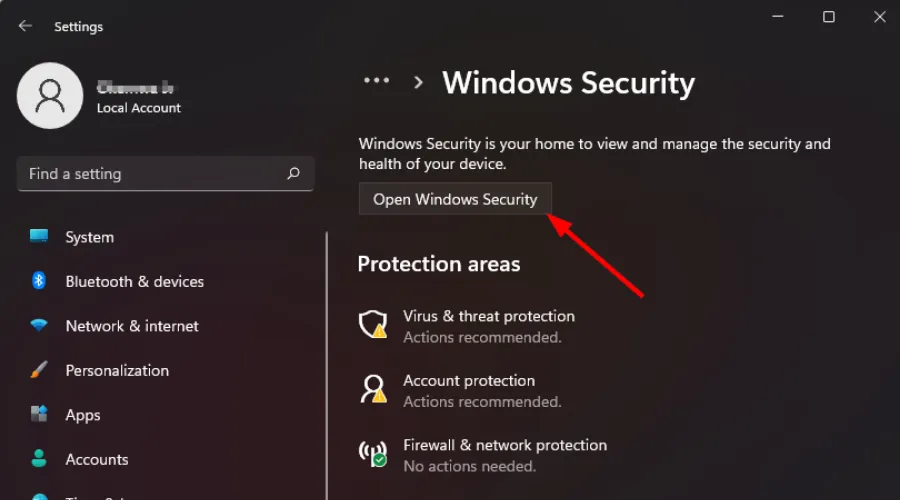
- Selecteer Firewall en netwerkbeveiliging .
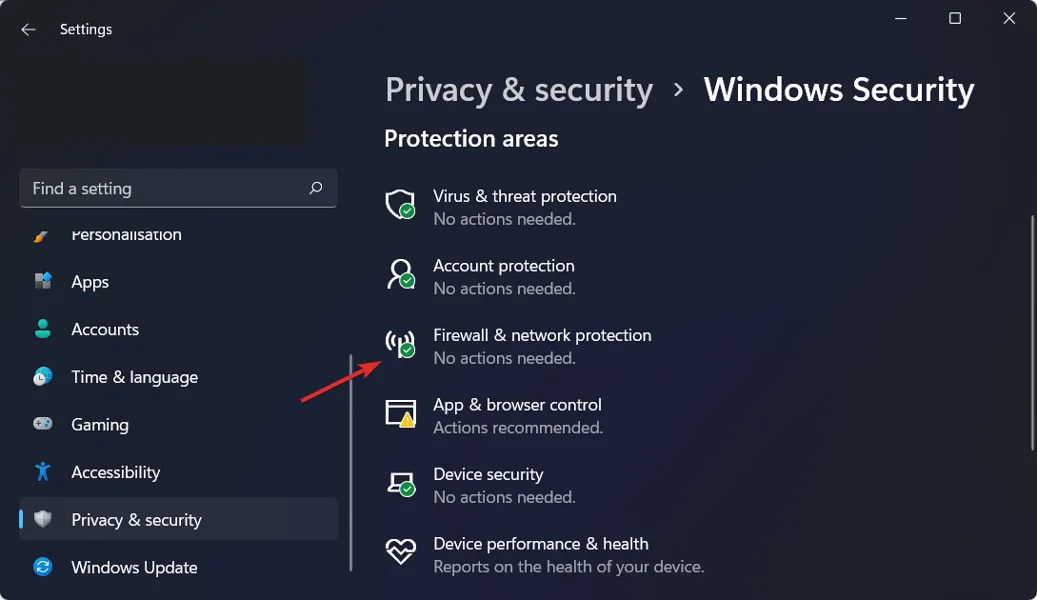
- Klik op Openbaar netwerk .
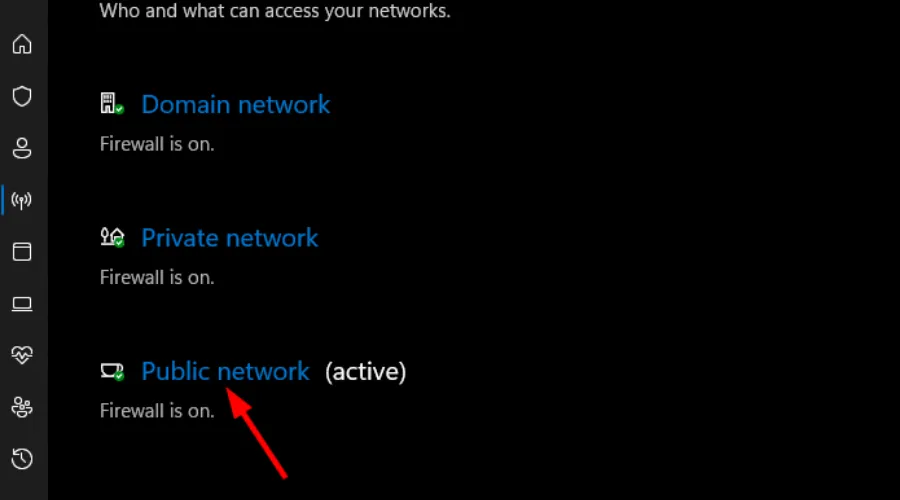
- Schakel Microsoft Defender Firewall uit door deze op ‘Uit’ te zetten.
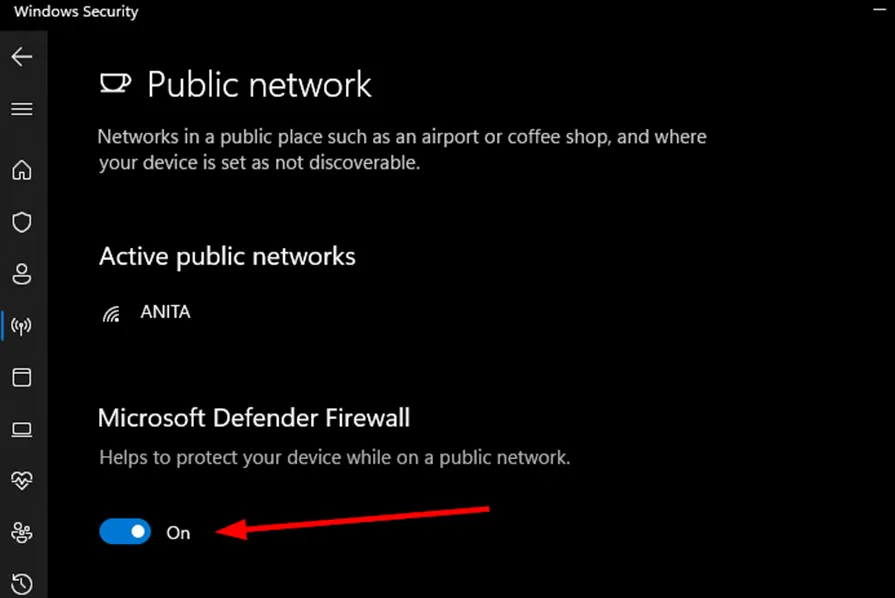
- Zoek Dell SupportAssist, klik er met de rechtermuisknop op, selecteer Eigenschappen en ga vervolgens naar Snelkoppeling .
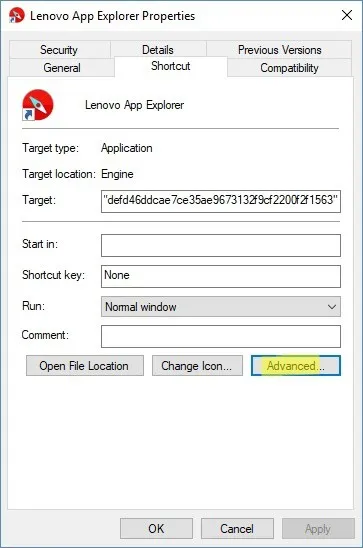
- Klik vervolgens op Geavanceerd .
- Selecteer de optie Als administrator uitvoeren en klik vervolgens op Toepassen .
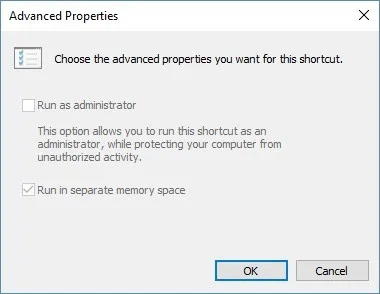
- Probeer Dell SupportAssist te starten en kijk of het werkt zoals verwacht.
4. Registersleutels wissen
- Voordat u het register wijzigt, dient u voor de veiligheid een back-up van het register te maken of een herstelpunt te maken.
- Druk op Windows+ Rom het dialoogvenster Uitvoeren te openen .
- Typ regedit in het vak en druk op Enter om de Register-editor te openen .
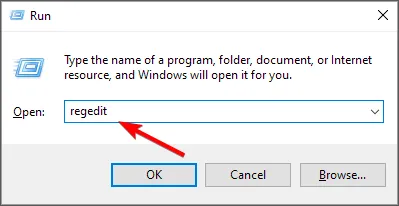
- Navigeer naar het volgende pad, afhankelijk van uw Office-versie:
HKEY_LOCAL_MACHINE\SYSTEM\CurrentControlSet\Services. - Zoek en verwijder deze sleutels:
Dell hardware service,Dell client management service,Dell updates. - Sluit de Register-editor af en start uw computer opnieuw op. SupportAssist zou nu goed moeten werken.
5. Installeer de Dell SupportAssist-applicatie opnieuw
- Druk op Windows + R om het dialoogvenster Uitvoeren te openen, voer appwiz.cpl in en druk op Enter.
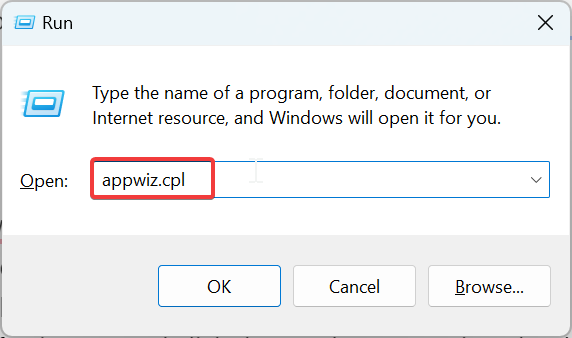
- Selecteer Dell SupportAssist in de lijst met geïnstalleerde programma’s en klik op Verwijderen .
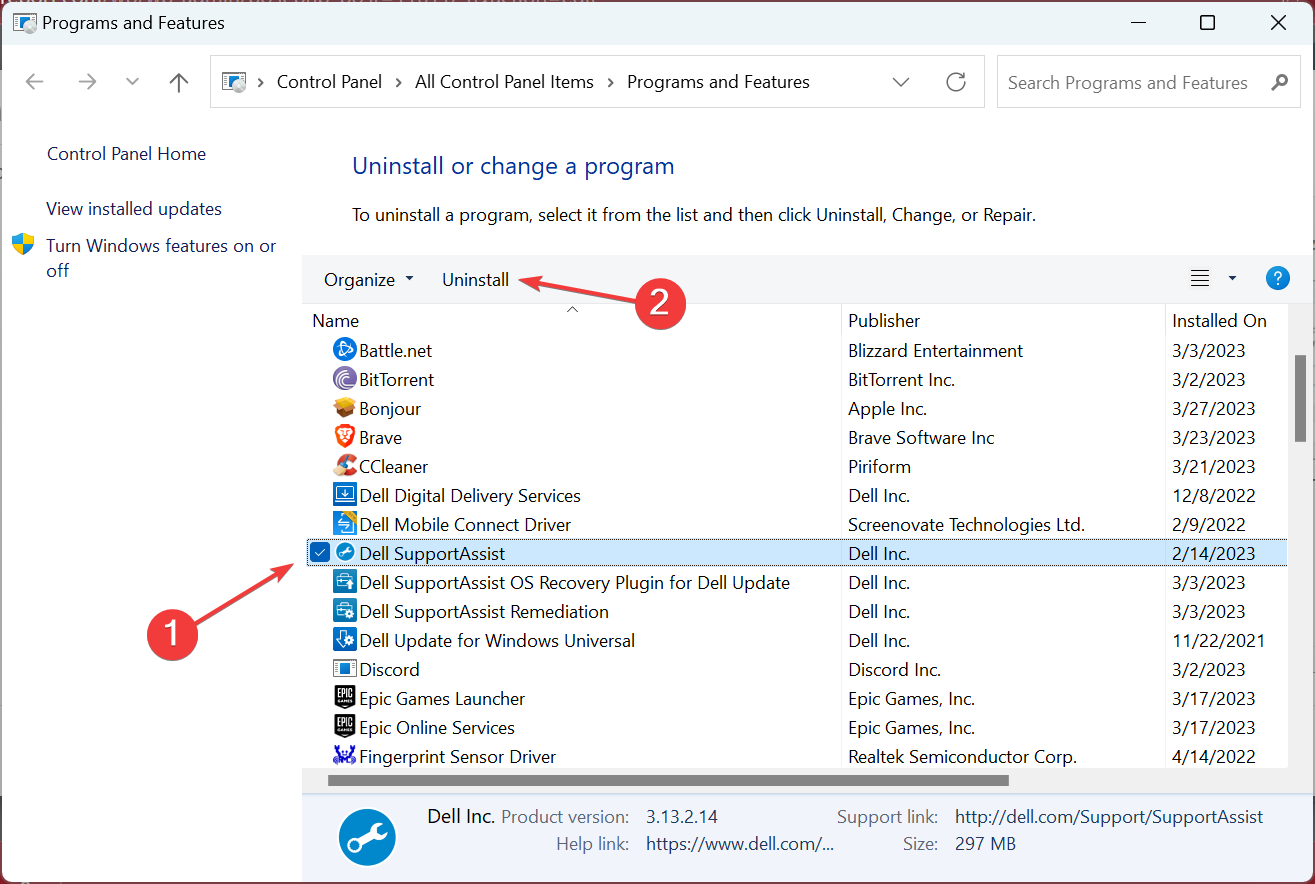
- Bevestig door op Ja te klikken in de prompt en volg de instructies op het scherm om door te gaan met de verwijdering.

- Verwijder ook de applicaties Dell SupportAssist Remediation en Dell Power Manager Service .
- Bezoek de officiële supportsite van Dell en selecteer SupportAssist voor thuis-pc’s als uw apparaat persoonlijk is en geen onderdeel van een bedrijf.
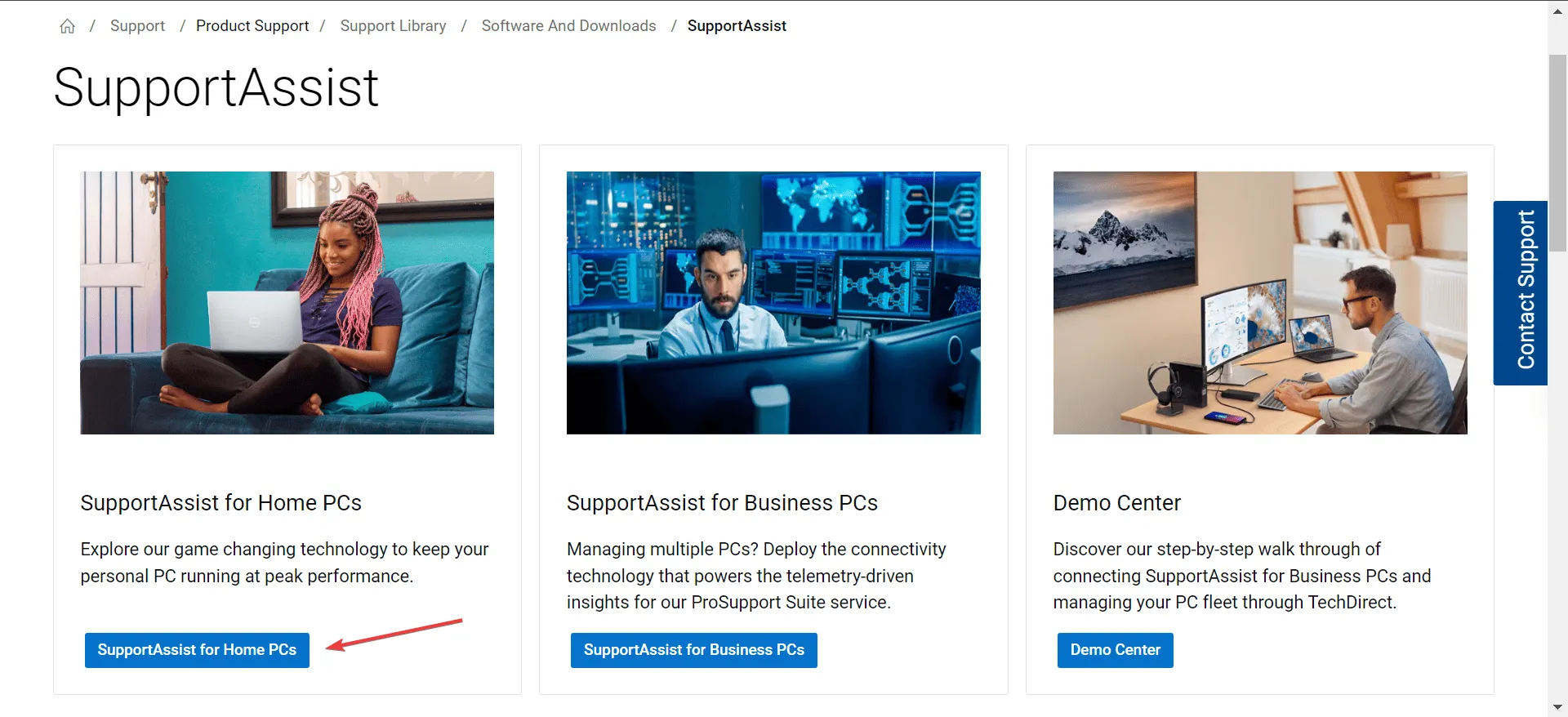
- Klik op de knop Nu downloaden voor de nieuwste Dell SupportAssist 64-bits voor Windows 11.
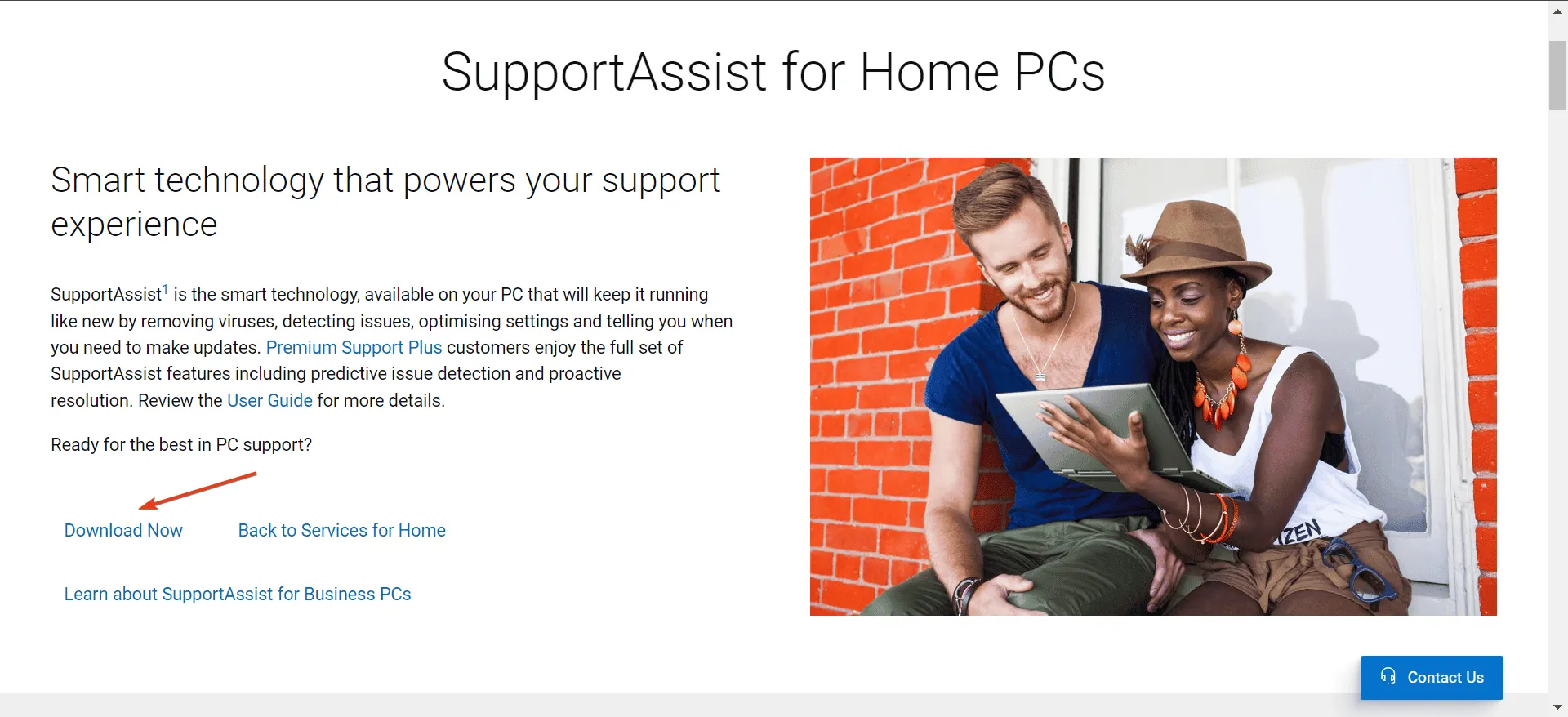
- Ga naar de map Downloads en voer SupportAssistInstaller.exe uit . Bevestig vervolgens door op Ja te klikken in de prompt Gebruikersaccountbeheer.
- Volg de aanwijzingen om de installatie te voltooien.
Als u na het proberen van deze methoden nog steeds problemen ondervindt met SupportAssist, kunt u contact opnemen met Dell Support voor extra hulp.
Daarnaast kunt u andere hardwarediagnosetools verkennen die vergelijkbare functionaliteiten bieden als Dell SupportAssist of verschillende methoden ontdekken om de prestaties van uw Windows-pc te verbeteren.
Dat is alles van ons! Deel uw ervaring als u de functionaliteit van uw diagnosetool succesvol hebt hersteld.



Geef een reactie